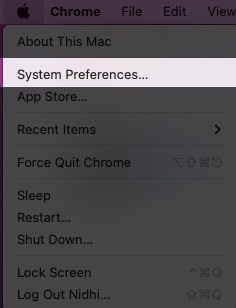Avez-vous déjà voulu vous endormir en écoutant votre musique ou votre podcast préféré et le faire s’éteindre automatiquement ? Ou est-ce qu’écouter de la musique vous aide à dormir ? Eh bien, voici une bonne nouvelle ! La fonction Sleep Timer de Spotify vous permet de faire exactement cela sans laisser votre iPhone ou Mac allumé toute la nuit et vider leur batterie !
Vous vous demandez comment utiliser Spotify Sleep Timer sur iPhone et Mac ? Faites défiler vers le bas pour le découvrir. En outre, il existe plusieurs façons de régler une minuterie pour Spotify, et toutes ont été couvertes ci-dessous.
Comment définir une minuterie de sommeil Spotify sur iPhone
Il existe trois façons de configurer une minuterie de sommeil sur Spotify à l’aide de votre iPhone. Cependant, la fonctionnalité intégrée de Spotify est la plus simple à utiliser. Permettez-moi d’abord de vous montrer comment l’utiliser en passant progressivement à d’autres méthodes.
I. Réglez la minuterie dans l’application Spotify
L’utilisation de la minuterie de mise en veille intégrée à l’application Spotify est le moyen le plus simple de désactiver automatiquement l’application. Suivez ces étapes simples pour le configurer.
Noter: Vous n’avez pas besoin de Spotify Premium pour cela.
- Ouvrir Spotify et écoutez votre musique ou votre podcast.
- Ouvrez le Lecteur de musique en appuyant sur le titre de la chanson.
- Appuyez sur le icône à trois points en haut à droite.
- Faites défiler vers le bas et appuyez sur Minuterie de sommeil.
- Choisissez le bon temps.
C’est ça! Spotify arrêtera automatiquement la lecture une fois le temps que vous avez sélectionné dans la dernière option écoulé.
II. Utiliser l’application Horloge
L’application Horloge native de l’iPhone peut également vous aider à obtenir le même résultat. En outre, cette méthode fonctionnera non seulement avec Spotify, mais également avec toutes les autres applications qui lisent les médias sur votre appareil. Voici comment le configurer :
- Ouvrez le L’horloge application.
- Robinet Minuteur.
- Met le durée avant de vouloir arrêter Spotify.
- Robinet Lorsque la minuterie se termine → Arrête de jouer → Régler.
- Taper le vert Démarrer bouton pour démarrer la minuterie.
Semblable à la minuterie de sommeil de Spotify, votre musique s’arrêtera désormais de jouer lorsque la minuterie sera épuisée. Mais que se passe-t-il si vous voulez qu’il s’arrête à une heure précise chaque jour ? Lisez la suite pour savoir comment vous pouvez le faire aussi!
III. Utiliser l’application Raccourcis
Si vous dormez à la même heure tous les jours et que vous souhaitez que votre musique s’éteigne automatiquement, créer une automatisation via l’application Raccourcis sur iPhone est la solution ! Suivez les étapes ci-dessous pour configurer l’automatisation.
- Ouvrez le Raccourcis application.
- Robinet Automatisation → Créer Automatisation personnelle.
- Robinet Moment de la journée et sélectionnez le bon temps.
- Maintenant, sélectionnez du quotidien à répéter chaque jour.
- Robinet Suivant en haut à droite.
- Frapper Ajouter une action et chercher Jouer pause et appuyez dessus.
- Appuyez sur le Lire/mettre en pause le texte dans l’action créée et sélectionnez Pause.
- Robinet Suivant en haut à droite.
- Maintenant, désactivez Demandez avant de courir → sélectionner Ne demandez pas.
- Enfin, appuyez sur Terminé.
Votre iPhone arrêtera automatiquement de jouer à partir de Spotify lorsque vous le configurerez. Cette fonctionnalité fonctionne également avec d’autres applications comme YouTube et Apple Music, pas seulement Spotify.
Comment utiliser Spotify Timer sur Mac en utilisant les paramètres de la batterie
Apple a commodément ajouté un tas d’options d’économie d’énergie dans le Mac, qui peuvent être utilisées pour désactiver automatiquement Spotify.
- Appuyez sur le Logo Apple en haut à gauche.
- Aller à Préférences de système.
- Cliquez sur La batterie.
- Robinet Adaptateur secteur.
- Traîne le curseur à l’heure appropriée.
- Décochez Empêchez votre Mac de dormir automatiquement lorsque l’écran est éteint.
Votre Mac va maintenant s’éteindre une fois le temps spécifié écoulé. De plus, comme pour les iPhones, vous pouvez également automatiser cela à une heure fixe chaque jour.
- Aller à La batterie comme mentionné ci-dessus → Cliquez sur Programme sur la gauche.
- Vérifier la Sommeil boîte.
- Sélectionner Tous les jours (ou vos jours préférés) et saisissez le temps.
- Enfin, cliquez sur Appliquer.
Votre Mac va maintenant se mettre en veille à cette heure fixe, tout comme votre iPhone.
Noter: Les méthodes ci-dessus pour Mac s’appliquent à toutes les applications, pas seulement à Spotify. Malheureusement, Spotify n’a pas de minuterie de mise en veille intégrée pour Mac pour le moment.
C’est ça!
Voici donc comment configurer des minuteries de mise en veille sur iPhone et Mac et vous endormir paisiblement tout en écoutant de la musique ou des podcasts sans vous soucier des problèmes de batterie ou de surchauffe ! Si vous avez d’autres questions, n’hésitez pas à les déposer dans les commentaires ci-dessous.